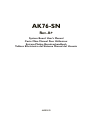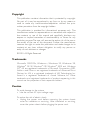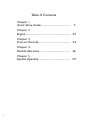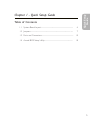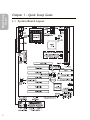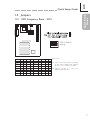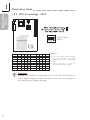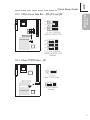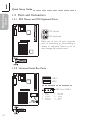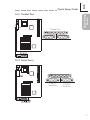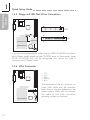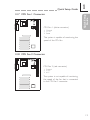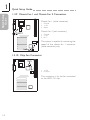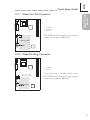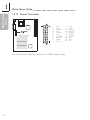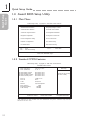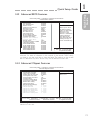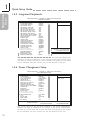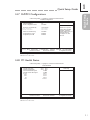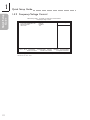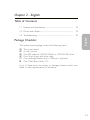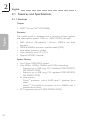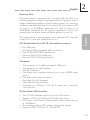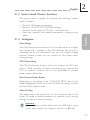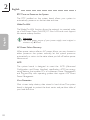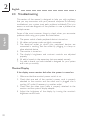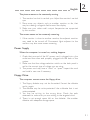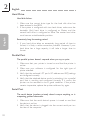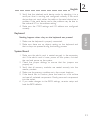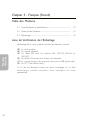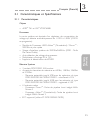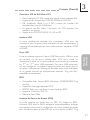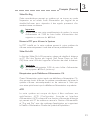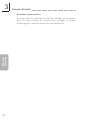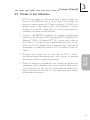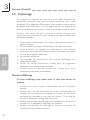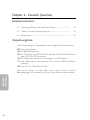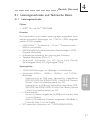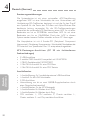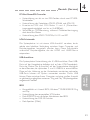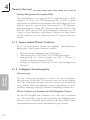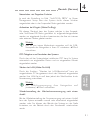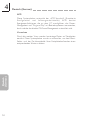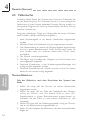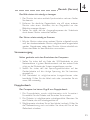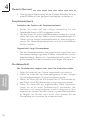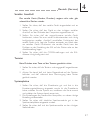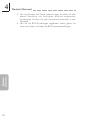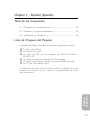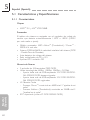AK76-SN
Rev. A+
System Board Users Manual
Carte Mère Manuel Pour Utilisateur
System-Platine Benutzerhandbuch
Tablero Electrónico del Sistema Manual del Usuario
46500105
La página se está cargando...
La página se está cargando...
La página se está cargando...
La página se está cargando...
La página se está cargando...
La página se está cargando...
La página se está cargando...
La página se está cargando...
La página se está cargando...
La página se está cargando...
La página se está cargando...
La página se está cargando...
La página se está cargando...
La página se está cargando...
La página se está cargando...
La página se está cargando...
La página se está cargando...
La página se está cargando...
La página se está cargando...
La página se está cargando...
La página se está cargando...
La página se está cargando...
La página se está cargando...
La página se está cargando...
La página se está cargando...
La página se está cargando...
La página se está cargando...
La página se está cargando...
La página se está cargando...
La página se está cargando...
La página se está cargando...
La página se está cargando...
La página se está cargando...
La página se está cargando...
La página se está cargando...
La página se está cargando...
La página se está cargando...
La página se está cargando...
La página se está cargando...
La página se está cargando...
La página se está cargando...
La página se está cargando...
La página se está cargando...
La página se está cargando...
La página se está cargando...
La página se está cargando...
La página se está cargando...
La página se está cargando...
La página se está cargando...
La página se está cargando...
La página se está cargando...
La página se está cargando...
La página se está cargando...
La página se está cargando...
La página se está cargando...
La página se está cargando...
La página se está cargando...

59
5
Español
(Spanish)
Español (Spanish)
Chapter 5 - Español (Spanish)
Tabla de los Contenidos
Lista de Chequeo del Paquete
El paquete del tablero de sistema contiene los siguientes artículos:
þ El tablero de sistema
þ Un manual de usuario
þ Un cable de IDE para las unidades de ATA/33, ATA/66 o
ATA/100 IDE
þ Un cable de unidad de disquete de 34-terminales
¨ Un sostén de filo-tarjeta con dos puertos de USB (opcional)
þ Un CD de Main Board Utility
Si cualquieres de estos artículos están perdidos o dañados, favor de
ponerse en contacto con su tratante o representantes de venta
para la asistencia.
5.1 Características y Especificaciones.......................................................................
5.2 Utilidades y Programas Instaladores.............................................................
5.3 Investigación de Conflictos.....................................................................................
60
65
66

60
5
Español
(Spanish)
Español (Spanish)
5.1 Características y Especificaciones
5.1.1 Características
Chipset
AMD
®
761 y VIA
®
VT82C686B
Procesador
El tablero de sistema es equipado con el regulador de voltaje de
cambio que detecta automáticamente 1.100V a 1.850V (0.025V
por cada vuelta o ajuste).
Módulo procesador AMD Athlon
TM
(Thunderbird) / Duron
TM
-
500MHz ó más alto.
Sistema 200MHz/266MHz velocidad interfacial del sistema (DDR
- Double Taux de Données)
Auto-detector de voltage del sistema
Reloj multiplicador de 5.0 a 12.5
Aportes VID / anulación FID
Memoria de Sistema
2 enchufes de 184-terminales DDR DIMM
Utiliza tecnología de 64Mbit, 128Mbit, 256Mbit y 512Mbit
- Aporta hasta más de 2GB empleando 2.5V DDR-200/DDR-
266 SDRAM DIMM desamortiguados
- Aporta hasta más de 4GB empleando 2.5V DDR-200/DDR-
266 SDRAM DIMM registrados
L2 Memoria Cache
- Procesor Duron
TM
: construido en 64KB nivel 2 pipeline burst
cache
- Procesor Athlon
TM
(Thunderbird): construido en 256KB nivel 2
pipeline burst cache
ECC soportado (utiliza x72 DDR SDRAM DIMM)

61
5
Español
(Spanish)
Español (Spanish)
Ranuras de Expansión
El tablero del sistema es equipado con 1 ranura de AGP universal.
AGP es un interfaz diseñado para apoyar alta ejecución de tarjetas
de gráficas de 3D. Este utiliza conducto dedicado para acceder la
memoria de sistema para textuarizar, z-tampón y mezcla alfa. La
ranura de AGP universal apoya AGP 2x con hasta ancho de banda
de 533MB/seg. y AGP 4x hasta ancho de banda de 1066MB/seg.
Para las aplicaciones de gráficas de 3D. AGP en este tablero de
sistema transmitirá mejores y más rápidas gráficas a su PC.
El tablero del sistema está también equipado de 6 dedicadas
aberturas PCI que se adapta a la escificacion del bús local PCI rev.
2.2.
Puertos de Cubierta Doble de ATX (Conectores de PC 99 color-
cifrado)
2 puertos de USB
2 puerto de serie DB-9 NS16C550A-compatible
1 puerto paralelo de SPP/ECP/EPP DB-25
1 puerto de ratón PS/2 mini-DIN-6
1 puerto de teclado mini-DIN-6 PS/2
Conectores
1 conector para 2 puertos de USB externo adicional
1 conector para interfaz de IrDA
2 conectores de IDE
1 conector de disquete soporta hasta dos disquetes de 2.88MB
1 conector de fuente de alimentación de ATX
1 conector de Wake-On-LAN
1 conector de Wake-On-Ring
Conectores de abanicos 1 de CPU, abanicos 2 de CPU,
abanicos 1 de chassis, abanicos 2 de chassis y abanicos de chip
Controlador de IDE Maestro de Bus PCI
Dos interfaces de PCI IDE soporta hasta 4 dispositivos de IDE
Soporta las unidades duras de ATA/33, ATA/66 y ATA/100
PIO Modo 3 y 4 Realzada IDE (tasa de transferencia de dato
hasta 16.6MB/seg.)

62
5
Español
(Spanish)
Español (Spanish)
Controlación de Bus reduce la utilización de CPU durante la
trasferencia de disco
Soporta ATAPI CD-ROM, LS-120 y ZIP
Interfaz de IrDA
El tablero de sistema es equipado con el conector de IrDA para la
conexión de radiotelegráfico entre su computadora y dispositivos de
periferia. Soporta dispositivos de periferia que se encuentra con el
estándar de HPSIR o ASKIR.
Puertos de USB
El tablero de sistema soporta 4 puertos de USB. Dos puertos de
USB en tablero son situados en el doble puerto de la cubierta de
ATX del tablero. El conector J6 del tablero de sistema le permite
conectar a los puertos dobles de 3
rd
y 4
th
USB. Estos puertos
opcionales de USB, los cuales son montados en el soporte de
extremo de la tarjeta, será provisto como una opción. USB permite
el intercambio de dato entre su computadora y un intervalo amplio
de periferias de Enchufar y Usar externa accesible.
BIOS
Award BIOS, Windows
®
95/98/2000/ME Enchufar y Usar
compatible
Soporta el incio de secuencia de SCSI
Parpadea EPROM para fácil actualización de BIOS
Soporta la función de DMI 2.0
Memoria Instante (2Mbitios)
Interfaz de Administración de Desktop (DMI)
El sistema de tablero viene con DMI 2.0 establecido en el BIOS. La
utilidad del DMI en el BIOS graba automáticamente varias
informaciones sobre la configuración de su sistema y almace estas
informaciones en la balsa de DMI, que es parte del tablero de
sistema Enchufar y Usar BIOS. DMI junto con software de red
apropiado, es diseñado para hacer más fácil el inventario,
mantenimiento y procedimiento para solucionar problema de los
sistemas de computadora.

63
5
Español
(Spanish)
Español (Spanish)
5.1.2 Funciones de Monitor de Salud del Sistema
El tablero de sistema es capaz de vigilar las siguientes condiciones
de salud de sistema.
Monitores de temperatura de CPU/sistema
Voltajes de monitores de 2.5V/3.3V/5V/12V/VCORE
Monitores de velocidad del abanicos 1 de CPU y abanicos 1 de
chassis
Lea la capacidad de vuelta que presenta la temperatura, voltaje y
velocidad del abanico.
5.1.3 Inteligencia
Over Voltage o Sobre el Voltage
Esta función permite al usuario ajustar el Voltaje que es emitido al
CPU, Este sistema que ya esta implantado en la computadora no es
reconmendable ajustar el Voltaje mas alto de su limite. Esto puede
causar inestabilidad en la corriente causando daños en la tabla
principal.
CPU Overclocking o Ajuste del Pulso de CPU
Esta función permite ajusta el pulso del bus del procesor por
1MHz por cada vuelta o ajuste. Si se ajusta el pulso mas de la
cuenta sobre el limite, esto puede causar inestabilidad y puede
influenciar en la funtion del sistema.
Botón de Energía de Doble Función
Dependiendo en la configuración en el campo de Soft-Off By
PBTN de la Configuración de Power Management Setup, este
interruptor permite el sistema de entrar al modo de Soft-Off o
Suspender.
Campaneo de Despertar (Wake-On-Ring)
Esta característica permite el sistema que es en el modo de
Suspender o en el modo de Soft Power Off a despierto/encendido
para responder a llamadas que vienen desde un modem interno o
externo.

64
5
Español
(Spanish)
Español (Spanish)
Importante:
Si usted está utilizando la tarjeta incorporada de modém, el
fuente de energía de 5VSB de su fuente de alimentación debe
soportar un mínimo de
≥
720mA.
Temporizador de RTC para Encender el Sistema
El RTC instalado en el tablero de sistema permite su sistema de
encender automáticamente en la fecha y el tiempo configurado.
Listo el Wake-On-LAN
La función de Wake-On-LAN permite el red de despertar
remotamente el PC de Apagar de Soft (Soft-Off). Su tarjeta de
LAN debe soportar la función de despertar remoto.
Importante:
El origen de energía de 5VSB de su fuente de alimentación
debe soportar >720mA (mínimo).
Recuperación de Fracaso de Energía AC
Cuando la energía vuelve después del fracaso de energía AC, usted
puede elegir a encender su sistema manualmente, dejar el sistema de
encender automáticamente o volver al estado donde usted dejó
antes de ocurrir el fracaso de energía.
ACPI
El tablero de sistema es diseñado para encontrar con la
especificación de ACPI (Configuración Avanzada e Interfaz de
Energía). ACPI tiene las características de archivación de energía que
activa PC para ejecutar la Administración de Energía y Enchufar y
Usar con los sistemas operativos que soporta la Administración de
Energía Directa de OS.
Protección de Virus
La mayoría de los viruses de hoy destroye el dato almacenado en
los discos duros. El tablero de sistema es diseñado para proteger el
sector de inicio y tabla de partición de su unidad de disco duro.

65
5
Español
(Spanish)
Español (Spanish)
5.2 Utilidades y Programas Instaladores
1. El CD incluído en el paquete del tablero de sistema contiene
drivers y utilidades. Para instalar, inserte el CD en el
compartimiento del CD-ROM. Aparecerá la imagen que corre
automáticamente (Main Board Utility CD). Cliquee el botón de
Read Me para las instrucciones de instalo de los drivers y
utilidades suministrados.
2. El "Autorun" SOLO soporta los sistemas operativos de
Windows
®
95, Windows
®
98, Windows
®
98 SE, Windows
®
ME,
Windows
®
2000 y Windows NT
®
4.0. Si después de insertar el
CD, el "Autorun" no iniciará automáticamente (que es, no
aparecerá la pantalla de CD de Main Board Utility), favor de ir
directamente al directorio radical del CD y cliquea doblemente el
"Setup".
3. Favor de ir al website de DEFIs en "http://www.dfi.com/support/
download1.asp" para la última versión de los programas
instaladores o aplicaciones del software.
4. Todos los pasos o procedimientos para instalar los programas
instaladores de software son sujeto sin avisa, como los softwares
son actualizados ocasionalmente. Favor de consultar los archivos
de readme, si es disponible, para la última información.

66
5
Español
(Spanish)
Español (Spanish)
5.3 Investigación de Conflictos
Este capítulo del manual se diseña para ayudarlo con problemas que
usted puede encontrar con su computadora personal. Para
solucionar problemas su sistema eficazmente, trate cada problema
individualmente.
Algunas de las cosas más comunes para verificar cuando usted
encuentra los problemas mientras usando su sistema se listan
debajo.
1. El interruptor de potencia de cada dispositivo periférico ha
encendido.
2. Todos cablegrafían e impulsan se conectan los cordones
herméticamente.
3. La toma de corriente eléctrica a que sus dispositivos periféricos
se conectan está trabajando. Pruebe la toma de corriente
tapando en una lámpara u otro dispositivo eléctrico.
4. El amonestador ha encendido.
5. El brillo de displays y mandos del contraste son propiamente
ajustados.
6. Todo el complemento aborda en las ranuras de expansión se
sienta firmemente.
7. Cualquier tabla del complemento que usted ha instalado se
diseña para su sistema y es correctamente.
Monitor/Display
Si la pantalla del despliegue permanece oscura después de que el
sistema ha encendido.
1. Asegúrese que el interruptor de potencia de monitores es
adelante.
2. Verifique que un fin de los monitores poder cordón se ata
propiamente al amonestador y el otro fin se tapa en una toma
de corriente del CA activa. Si necesario, pruebe otra toma de
corriente.
3. Cheque que el cable de la entrada de video se ata propiamente
al amonestador y el adaptador de pantalla de sistemas.
4. Ajuste el brillo del despliegue volviéndose el amonestador brillo
mando bulto.

67
5
Español
(Spanish)
Español (Spanish)
El cuadro constantemente está moviendo.
1. El amonestador ha perdido su sincronización vertical. Ajuste los
monitores la sincronización vertical.
2. Márchese cualquier objeto, como otro amonestador o abanica
que puede estar creando un campo magnético alrededor del
despliegue.
3. Asegúrese que sus frecuencias de rendimiento de tarjeta de
video son soportadas por este amonestador.
La pantalla está vacilándose constantemente.
1. Si el amonestador está cerca de otro amonestador, el
amonestador adyacente puede necesitar ser apagado.
Fluorescentes ligas adyacentes al amonestador la vacilación de la
pantalla puede causar también.
Poder Suplí
Cuando la computadora ha encendido, nada pasa.
1. Verifique que un fin del cordón de poder de CA se tapa en una
toma de corriente viva y el otro fin tapó propiamente en la
parte de atrás del sistema.
2. Asegúrese que el interruptor de selección de voltaje en el
tablero de la parte de atrás es fijo para el tipo correcto de
voltaje que usted está usando.
3. El cordón de poder puede tener un corto o el abra.. Inspeccione
el cordón e instale un nuevo sí necesario.
Floppy Drive
La computadora no puede acceder el floppy drive.
1. El disquete blando no puede estructurarse. Estructure el disquete
y prueba de nuevo.
2. El disquete puede ser protegido contra escritura. Use un disquete
que no es protegido contra escritura.
3. Usted puede estar escribiendo al paseo malo. Verifique la
declaración del camino para asegurarse que usted está
escribiendo al paseo de la tarjeta.
4. No hay bastante espacio salido en el disquete. Use un disquete
que no es protegido contra escritura.

68
5
Español
(Spanish)
Español (Spanish)
Hard Drive
Hard disk fracaso.
1. Asegúrese el tipo del paseo correcto para la unidad de disco
duro se ha entrado en la BIOS.
2. Si el sistema se configura con dos unidades de disco duro,
asegúrese el inicializadle (primero) la unidad de disco duro se
configura como Amo y la segunda unidad de disco duro se
configura como la Esclava. El disco duro principal debe tener una
partición activa/bootable.
Tempo estructurando muy tiempo.
1. Si su unidad de disco duro toma un período excesivamente
largo de tiempo para estructurar, es probable un problema de
conexión de cable. Sin embargo, si su unidad de disco duro tiene
una capacidad grande, tomará un tiempo más largo para
estructurar.
Porto Parallello
La impresora en paralelo que non responden cuando usted
intenta imprimir.
1. Asegúrese que su copiadora ha encendido y que la copiadora es
en línea.
2. Asegúrese que su software se configura para el tipo correcto de
copiadora atado.
3. Verifique que el LPT del onboard que se configuran portes E/S
dirección y escenas de IRQ correctamente.
4. Verifique que el dispositivo adjunto trabaja atándolo a un puerto
en paralelo que está trabajando y configuró correctamente. Si
funciona, puede asumirse que la copiadora está en la condición
buena. Si la copiadora permanece inoperante, reemplaza el cable
de la copiadora e intenta de nuevo.

69
5
Español
(Spanish)
Español (Spanish)
Serial Porta
El dispositivo serie (módem, copiadora) el rendimiento de non
algo o es los outputting falsificaron los caracteres.
1. Asegúrese que los devices de serie impulsan ha encendido y que
el dispositivo es en línea.
2. Verifique que el dispositivo se tapa en el puerto en serie
correcto adelante el trasero de la computadora.
3. Verifique que el dispositivo serie adjunto trabaja atándolo a un
puerto en serie que está trabajando y configuró correctamente. Si
el dispositivo serie no trabaja, el cable o el dispositivo serie tiene
un problema. Si el dispositivo serie trabaja, el problema puede
ser debido al E/S del onboard o la escena de dirección.
4. Verifique que el COM settings e I/O adress está configurar
correcta.
Keyboard
Nada pasa cuando una llave en el teclado fue apretada.
1. Asegúrese que el teclado se conecta propiamente.
2. Si usted hizo los cambios a las escenas, re-entra en el arreglo y
carga los valores predeterminados.
Sistema Board
1. Asegúrese que la tarjeta del complemento se sienta firmemente
en la ranura de expansión. Si la tarjeta del complemento está
suelta, apagada el sistema, re-instala la tarjeta e impulsa al
sistema.
2. Verifique los valores de conmutadores para asegurar que los
saltadores son propiamente fijos.
3. Verifique que todos los módulos de memoria se sientan
firmemente en las enchufes de memoria.
4. Asegúrese que los módulos de memoria están en las situaciones
correctas.
5. Si la tabla no funciona, pone la tabla en una superficie llana y
sienta todos los componentes del socket. Suavemente apriete
cada componente en el enchufe.
6. Si usted hizo los cambios a las escenas de BIOS, re-entra en el
arreglo y carga los valores predeterminados de BIOS.
Transcripción de documentos
AK76-SN Rev. A+ System Board Users Manual Carte Mère Manuel Pour Utilisateur System-Platine Benutzerhandbuch Tablero Electrónico del Sistema Manual del Usuario 46500105 Español (Spanish) 5 Chapter 5 - Español (Spanish) Tabla de los Contenidos 5.1 Características y Especificaciones....................................................................... 60 5.2 Utilidades y Programas Instaladores............................................................. 65 5.3 Investigación de Conflictos..................................................................................... 66 Lista de Chequeo del Paquete El paquete del tablero de sistema contiene los siguientes ar tículos: þ El tablero de sistema þ Un manual de usuario þ Un cable de IDE para las unidades de ATA/33, ATA/66 o ATA/100 IDE þ Un cable de unidad de disquete de 34-terminales ¨ Un sostén de filo-tarjeta con dos puer tos de USB (opcional) þ Un CD de Main Board Utility Español (Spanish) Si cualquieres de estos artículos están perdidos o dañados, favor de ponerse en contacto con su tratante o representantes de venta para la asistencia. 59 5 Español (Spanish) 5.1 Características y Especificaciones 5.1.1 Características Chipset AMD® 761 y VIA ® VT82C686B Procesador El tablero de sistema es equipado con el regulador de voltaje de cambio que detecta automáticamente 1.100V a 1.850V (0.025V por cada vuelta o ajuste). Módulo procesador AMD AthlonTM (Thunderbird) / DuronTM 500MHz ó más alto. Sistema 200MHz/266MHz velocidad interfacial del sistema (DDR - Double Taux de Données) Auto-detector de voltage del sistema Reloj multiplicador de 5.0 a 12.5 Apor tes VID / anulación FID Memoria de Sistema Español (Spanish) 2 enchufes de 184-terminales DDR DIMM Utiliza tecnología de 64Mbit, 128Mbit, 256Mbit y 512Mbit - Apor ta hasta más de 2GB empleando 2.5V DDR-200/DDR266 SDRAM DIMM desamor tiguados - Apor ta hasta más de 4GB empleando 2.5V DDR-200/DDR266 SDRAM DIMM registrados L2 Memoria Cache - Procesor DuronTM: construido en 64KB nivel 2 pipeline burst cache - Procesor AthlonTM (Thunderbird): construido en 256KB nivel 2 pipeline burst cache ECC soportado (utiliza x72 DDR SDRAM DIMM) 60 Español (Spanish) 5 Ranuras de Expansión El tablero del sistema es equipado con 1 ranura de AGP universal. AGP es un interfaz diseñado para apoyar alta ejecución de tarjetas de gráficas de 3D. Este utiliza conducto dedicado para acceder la memoria de sistema para textuarizar, z-tampón y mezcla alfa. La ranura de AGP universal apoya AGP 2x con hasta ancho de banda de 533MB/seg. y AGP 4x hasta ancho de banda de 1066MB/seg. Para las aplicaciones de gráficas de 3D. AGP en este tablero de sistema transmitirá mejores y más rápidas gráficas a su PC. El tablero del sistema está también equipado de 6 dedicadas aberturas PCI que se adapta a la escificacion del bús local PCI rev. 2.2. Puertos de Cubierta Doble de ATX (Conectores de PC 99 colorcifrado) 2 2 1 1 1 puertos de USB puerto de serie DB-9 NS16C550A-compatible puer to paralelo de SPP/ECP/EPP DB-25 puerto de ratón PS/2 mini-DIN-6 puerto de teclado mini-DIN-6 PS/2 Conectores 1 conector para 2 puer tos de USB externo adicional 1 conector para interfaz de IrDA 2 conectores de IDE 1 conector de disquete sopor ta hasta dos disquetes de 2.88MB 1 conector de fuente de alimentación de ATX 1 conector de Wake-On-LAN 1 conector de Wake-On-Ring Conectores de abanicos 1 de CPU, abanicos 2 de CPU, abanicos 1 de chassis, abanicos 2 de chassis y abanicos de chip Controlador de IDE Maestro de Bus PCI Dos interfaces de PCI IDE soporta hasta 4 dispositivos de IDE Soporta las unidades duras de ATA/33, ATA/66 y ATA/100 PIO Modo 3 y 4 Realzada IDE (tasa de transferencia de dato hasta 16.6MB/seg.) Español (Spanish) 61 5 Español (Spanish) Controlación de Bus reduce la utilización de CPU durante la trasferencia de disco Soporta ATAPI CD-ROM, LS-120 y ZIP Interfaz de IrDA El tablero de sistema es equipado con el conector de IrDA para la conexión de radiotelegráfico entre su computadora y dispositivos de periferia. Sopor ta dispositivos de periferia que se encuentra con el estándar de HPSIR o ASKIR. Puertos de USB El tablero de sistema soporta 4 puer tos de USB. Dos puer tos de USB en tablero son situados en el doble puer to de la cubier ta de ATX del tablero. El conector J6 del tablero de sistema le permite conectar a los puertos dobles de 3rd y 4th USB. Estos puer tos opcionales de USB, los cuales son montados en el soporte de extremo de la tarjeta, será provisto como una opción. USB permite el intercambio de dato entre su computadora y un inter valo amplio de periferias de Enchufar y Usar externa accesible. BIOS Award BIOS, Windows ® 95/98/2000/ME Enchufar y Usar compatible Sopor ta el incio de secuencia de SCSI Parpadea EPROM para fácil actualización de BIOS Soporta la función de DMI 2.0 Memoria Instante (2Mbitios) Español (Spanish) Interfaz de Administración de Desktop (DMI) 62 El sistema de tablero viene con DMI 2.0 establecido en el BIOS. La utilidad del DMI en el BIOS graba automáticamente varias informaciones sobre la configuración de su sistema y almace estas informaciones en la balsa de DMI, que es par te del tablero de sistema Enchufar y Usar BIOS. DMI junto con software de red apropiado, es diseñado para hacer más fácil el inventario, mantenimiento y procedimiento para solucionar problema de los sistemas de computadora. Español (Spanish) 5 5.1.2 Funciones de Monitor de Salud del Sistema El tablero de sistema es capaz de vigilar las siguientes condiciones de salud de sistema. Monitores de temperatura de CPU/sistema Voltajes de monitores de 2.5V/3.3V/5V/12V/VCORE Monitores de velocidad del abanicos 1 de CPU y abanicos 1 de chassis Lea la capacidad de vuelta que presenta la temperatura, voltaje y velocidad del abanico. 5.1.3 Inteligencia Over Voltage o Sobre el Voltage Esta función permite al usuario ajustar el Voltaje que es emitido al CPU, Este sistema que ya esta implantado en la computadora no es reconmendable ajustar el Voltaje mas alto de su limite. Esto puede causar inestabilidad en la corriente causando daños en la tabla principal. CPU Overclocking o Ajuste del Pulso de CPU Esta función permite ajusta el pulso del bus del procesor por 1MHz por cada vuelta o ajuste. Si se ajusta el pulso mas de la cuenta sobre el limite, esto puede causar inestabilidad y puede influenciar en la funtion del sistema. Botón de Energía de Doble Función Campaneo de Despertar (Wake-On-Ring) Esta característica permite el sistema que es en el modo de Suspender o en el modo de Soft Power Off a despierto/encendido para responder a llamadas que vienen desde un modem interno o externo. Español (Spanish) Dependiendo en la configuración en el campo de Soft-Off By PBTN de la Configuración de Power Management Setup, este interruptor permite el sistema de entrar al modo de Soft-Off o Suspender. 63 5 Español (Spanish) Importante: Si usted está utilizando la tarjeta incorporada de modém, el fuente de energía de 5VSB de su fuente de alimentación debe soportar un mínimo de ≥720mA. Temporizador de RTC para Encender el Sistema El RTC instalado en el tablero de sistema permite su sistema de encender automáticamente en la fecha y el tiempo configurado. Listo el Wake-On-LAN La función de Wake-On-LAN permite el red de desper tar remotamente el PC de Apagar de Soft (Soft-Off). Su tarjeta de LAN debe soportar la función de desper tar remoto. Importante: El origen de energía de 5VSB de su fuente de alimentación debe soportar >720mA (mínimo). Recuperación de Fracaso de Energía AC Cuando la energía vuelve después del fracaso de energía AC, usted puede elegir a encender su sistema manualmente, dejar el sistema de encender automáticamente o volver al estado donde usted dejó antes de ocurrir el fracaso de energía. ACPI El tablero de sistema es diseñado para encontrar con la especificación de ACPI (Configuración Avanzada e Interfaz de Energía). ACPI tiene las características de archivación de energía que activa PC para ejecutar la Administración de Energía y Enchufar y Usar con los sistemas operativos que soporta la Administración de Energía Directa de OS. Español (Spanish) Protección de Virus 64 La mayoría de los viruses de hoy destroye el dato almacenado en los discos duros. El tablero de sistema es diseñado para proteger el sector de inicio y tabla de partición de su unidad de disco duro. Español (Spanish) 5 5.2 Utilidades y Programas Instaladores 1. El CD incluído en el paquete del tablero de sistema contiene dr iver s y utilidades. Par a instalar, inser te el CD en el compartimiento del CD-ROM. Aparecerá la imagen que corre automáticamente (Main Board Utility CD). Cliquee el botón de Read Me para las instrucciones de instalo de los drivers y utilidades suministrados. 2. El "Autorun" SOLO sopor ta los sistemas oper ativos de Windows® 95, Windows® 98, Windows® 98 SE, Windows® ME, Windows® 2000 y Windows NT® 4.0. Si después de inser tar el CD, el "Autor un" no iniciará automáticamente (que es, no aparecerá la pantalla de CD de Main Board Utility), favor de ir directamente al directorio radical del CD y cliquea doblemente el "Setup". 3. Favor de ir al website de DEFIs en "http://www.dfi.com/suppor t/ download1.asp" para la última versión de los progr amas instaladores o aplicaciones del software. Español (Spanish) 4. Todos los pasos o procedimientos para instalar los programas instaladores de software son sujeto sin avisa, como los softwares son actualizados ocasionalmente. Favor de consultar los archivos de readme, si es disponible, para la última información. 65 5 Español (Spanish) 5.3 Investigación de Conflictos Este capítulo del manual se diseña para ayudarlo con problemas que usted puede encontrar con su computadora per sonal. Para solucionar problemas su sistema eficazmente, trate cada problema individualmente. Algunas de las cosas más comunes para verificar cuando usted encuentra los problemas mientras usando su sistema se listan debajo. 1. El interruptor de potencia de cada dispositivo periférico ha encendido. 2. Todos cablegrafían e impulsan se conectan los cordones herméticamente. 3. La toma de corriente eléctrica a que sus dispositivos periféricos se conectan está trabajando. Pruebe la toma de corriente tapando en una lámpara u otro dispositivo eléctrico. 4. El amonestador ha encendido. 5. El brillo de displays y mandos del contraste son propiamente ajustados. 6. Todo el complemento aborda en las ranuras de expansión se sienta firmemente. 7. Cualquier tabla del complemento que usted ha instalado se diseña para su sistema y es correctamente. Monitor/Display Español (Spanish) Si la pantalla del despliegue permanece oscura después de que el sistema ha encendido. 66 1. Asegúrese que el interruptor de potencia de monitores es adelante. 2. Verifique que un fin de los monitores poder cordón se ata propiamente al amonestador y el otro fin se tapa en una toma de corriente del CA activa. Si necesario, pruebe otra toma de corriente. 3. Cheque que el cable de la entrada de video se ata propiamente al amonestador y el adaptador de pantalla de sistemas. 4. Ajuste el brillo del despliegue volviéndose el amonestador brillo mando bulto. Español (Spanish) 5 El cuadro constantemente está moviendo. 1. El amonestador ha perdido su sincronización ver tical. Ajuste los monitores la sincronización vertical. 2. Márchese cualquier objeto, como otro amonestador o abanica que puede estar creando un campo magnético alrededor del despliegue. 3. Asegúrese que sus frecuencias de rendimiento de tarjeta de video son soportadas por este amonestador. La pantalla está vacilándose constantemente. 1. Si el amonestador está cerca de otro amonestador, el amonestador adyacente puede necesitar ser apagado. Fluorescentes ligas adyacentes al amonestador la vacilación de la pantalla puede causar también. Poder Suplí Cuando la computadora ha encendido, nada pasa. 1. Verifique que un fin del cordón de poder de CA se tapa en una toma de corriente viva y el otro fin tapó propiamente en la par te de atrás del sistema. 2. Asegúrese que el interruptor de selección de voltaje en el tablero de la par te de atrás es fijo para el tipo correcto de voltaje que usted está usando. 3. El cordón de poder puede tener un corto o el abra.. Inspeccione el cordón e instale un nuevo sí necesario. Floppy Drive 1. El disquete blando no puede estructurarse. Estructure el disquete y prueba de nuevo. 2. El disquete puede ser protegido contra escritura. Use un disquete que no es protegido contra escritura. 3. Usted puede estar escribiendo al paseo malo. Verifique la declaración del camino para asegur arse que usted está escribiendo al paseo de la tarjeta. 4. No hay bastante espacio salido en el disquete. Use un disquete que no es protegido contra escritura. Español (Spanish) La computadora no puede acceder el floppy drive. 67 5 Español (Spanish) Hard Drive Hard disk fracaso. 1. Asegúrese el tipo del paseo correcto para la unidad de disco duro se ha entrado en la BIOS. 2. Si el sistema se configura con dos unidades de disco duro, asegúrese el inicializadle (primero) la unidad de disco duro se configura como Amo y la segunda unidad de disco duro se configura como la Esclava. El disco duro principal debe tener una partición activa/bootable. Tempo estructurando muy tiempo. 1. Si su unidad de disco duro toma un período excesivamente largo de tiempo para estructurar, es probable un problema de conexión de cable. Sin embargo, si su unidad de disco duro tiene una capacidad grande, tomará un tiempo más largo para estructurar. Porto Parallello La impresora en paralelo que non responden cuando usted intenta imprimir. Español (Spanish) 1. Asegúrese que su copiadora ha encendido y que la copiadora es en línea. 2. Asegúrese que su software se configura para el tipo correcto de copiadora atado. 3. Verifique que el LPT del onboard que se configuran por tes E/S dirección y escenas de IRQ correctamente. 4. Verifique que el dispositivo adjunto trabaja atándolo a un puerto en paralelo que está trabajando y configuró correctamente. Si funciona, puede asumirse que la copiadora está en la condición buena. Si la copiadora permanece inoperante, reemplaza el cable de la copiadora e intenta de nuevo. 68 Español (Spanish) 5 Serial Porta El dispositivo serie (módem, copiadora) el rendimiento de non algo o es los outputting falsificaron los caracteres. 1. Asegúrese que los devices de serie impulsan ha encendido y que el dispositivo es en línea. 2. Verifique que el dispositivo se tapa en el puer to en serie correcto adelante el trasero de la computadora. 3. Verifique que el dispositivo serie adjunto trabaja atándolo a un puerto en serie que está trabajando y configuró correctamente. Si el dispositivo serie no trabaja, el cable o el dispositivo serie tiene un problema. Si el dispositivo serie trabaja, el problema puede ser debido al E/S del onboard o la escena de dirección. 4. Verifique que el COM settings e I/O adress está configurar correcta. Keyboard Nada pasa cuando una llave en el teclado fue apretada. 1. Asegúrese que el teclado se conecta propiamente. 2. Si usted hizo los cambios a las escenas, re-entra en el arreglo y carga los valores predeterminados. 1. Asegúrese que la tarjeta del complemento se sienta firmemente en la ranura de expansión. Si la tarjeta del complemento está suelta, apagada el sistema, re-instala la tarjeta e impulsa al sistema. 2. Verifique los valores de conmutadores para asegurar que los saltadores son propiamente fijos. 3. Verifique que todos los módulos de memoria se sientan firmemente en las enchufes de memoria. 4. Asegúrese que los módulos de memoria están en las situaciones correctas. 5. Si la tabla no funciona, pone la tabla en una superficie llana y sienta todos los componentes del socket. Suavemente apriete cada componente en el enchufe. 6. Si usted hizo los cambios a las escenas de BIOS, re-entra en el arreglo y carga los valores predeterminados de BIOS. Español (Spanish) Sistema Board 69-
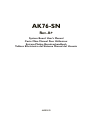 1
1
-
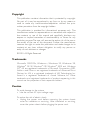 2
2
-
 3
3
-
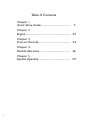 4
4
-
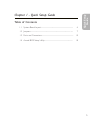 5
5
-
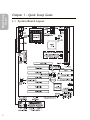 6
6
-
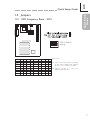 7
7
-
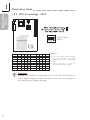 8
8
-
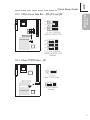 9
9
-
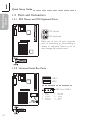 10
10
-
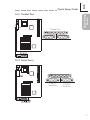 11
11
-
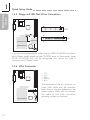 12
12
-
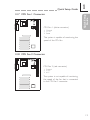 13
13
-
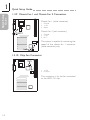 14
14
-
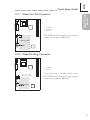 15
15
-
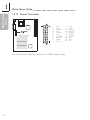 16
16
-
 17
17
-
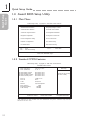 18
18
-
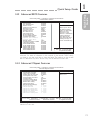 19
19
-
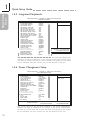 20
20
-
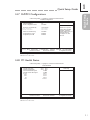 21
21
-
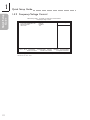 22
22
-
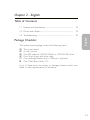 23
23
-
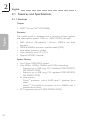 24
24
-
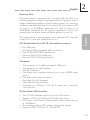 25
25
-
 26
26
-
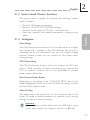 27
27
-
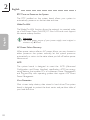 28
28
-
 29
29
-
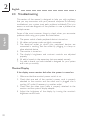 30
30
-
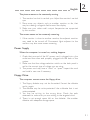 31
31
-
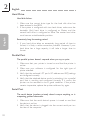 32
32
-
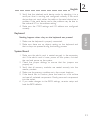 33
33
-
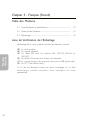 34
34
-
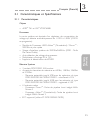 35
35
-
 36
36
-
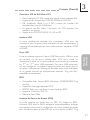 37
37
-
 38
38
-
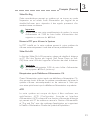 39
39
-
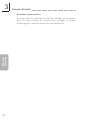 40
40
-
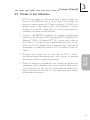 41
41
-
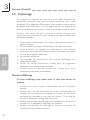 42
42
-
 43
43
-
 44
44
-
 45
45
-
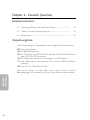 46
46
-
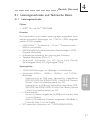 47
47
-
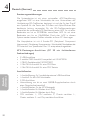 48
48
-
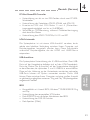 49
49
-
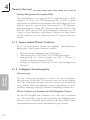 50
50
-
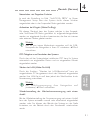 51
51
-
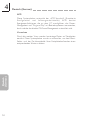 52
52
-
 53
53
-
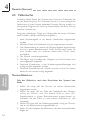 54
54
-
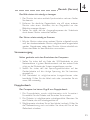 55
55
-
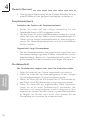 56
56
-
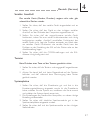 57
57
-
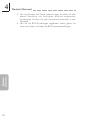 58
58
-
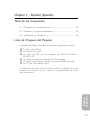 59
59
-
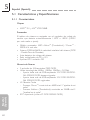 60
60
-
 61
61
-
 62
62
-
 63
63
-
 64
64
-
 65
65
-
 66
66
-
 67
67
-
 68
68
-
 69
69
en otros idiomas
- français: DFI AK76-SN Manuel utilisateur
- English: DFI AK76-SN User manual
- Deutsch: DFI AK76-SN Benutzerhandbuch